Sinds een klein half jaar ben ik in het bezit van een Samsung Galaxy S9. Ik ben er nog steeds heel erg blij mee. Ondanks mijn handicap kan ik hem goed hanteren. Hierdoor helpt het me om productiever te zijn.
Je telefoon gebruiken om productiever te zijn
Vaak wordt op je telefoon bezig zijn geassocieerd met een nutteloze bezigheid of iets waar je verslaafd aan kunt raken. Maar de smartphone is ook iets wat je prima kunt inzetten als middel om productiever te zijn. De Samsung Galaxy S9 is daar heel erg geschikt voor omdat het een krachtig toestel is met een groot scherm.
WordPress app
Het heeft niet bepaald mijn voorkeur, maar ik heb er laatst een hele blog op geschreven. Hiervoor gebruikte ik de WordPress app, die de meest belangrijke functies bevat. Erg handig, later heb ik de blog op mijn laptop afgemaakt.
Agenda
Voor mij is mijn agenda onmisbaar. Ik zet er mijn afspraken in, maar ook de dingen die ik moet doen. Zonder agenda, zou mijn dag te onoverzichtelijk zijn. Standaard zit de Samsung agenda geïnstalleerd op de Galaxy S9, maar ik gebruik Google Calendar omdat ik daar reminders en doelen in kan stellen. De Samsung agenda is prima te gebruiken, maar het kan natuurlijk zijn dat je zoals ik behoefte heb aan een andere agenda app. Android Planet heeft de 5 beste voor je op een rijtje gezet.

Toetsenbord
Om iets te noteren in je agenda, is standaard het Samsung toetsenbord geïnstalleerd. Het fijnste vind ik dat je het toetsenbord zo kan aanpassen dat hij goed te bedienen is met je duim en dat je hem zo groot of zo klein mogelijk kan maken. Maar een andere toetsenbord, zoals Swiftkey, kun je natuurlijk altijd downloaden uit de Play Store, als je dat prettiger vindt.
Bixby
De Samsung Galaxy S9 heeft Bixby als assistent. Helaas is Bixby niet in het Nederlands, maar toch vind ik het erg prettig. Met Bixby kun je je hele telefoon met je stem bedienen. Zo kun je bijvoorbeeld berichten versturen met je stem, een reminder of een alarm zetten, je telefoon onderhoud uitvoeren. Wat ik heel handig vind is de timer te starten als ik aan het koken ben.
Klok
De klok- app vind ik erg handig, hij heeft een alarmfuctie, wereldklok, stopwatch en Timer. Zelf gebruik ik de alarmfunctie als wekker (met het alarmgeluid Meadow, die erg prettig is bij het wakker worden) en de timer het meeste. De timer is vooral handig omdat ik niet goed kan inschatten hoe lang iets duurt. Daarom is het ook fijn dat de timer een blauwe cirkel heeft die afloopt.
Leuk: De klok-icoon is een klokje op zich waar je de tijd op kunt zien.
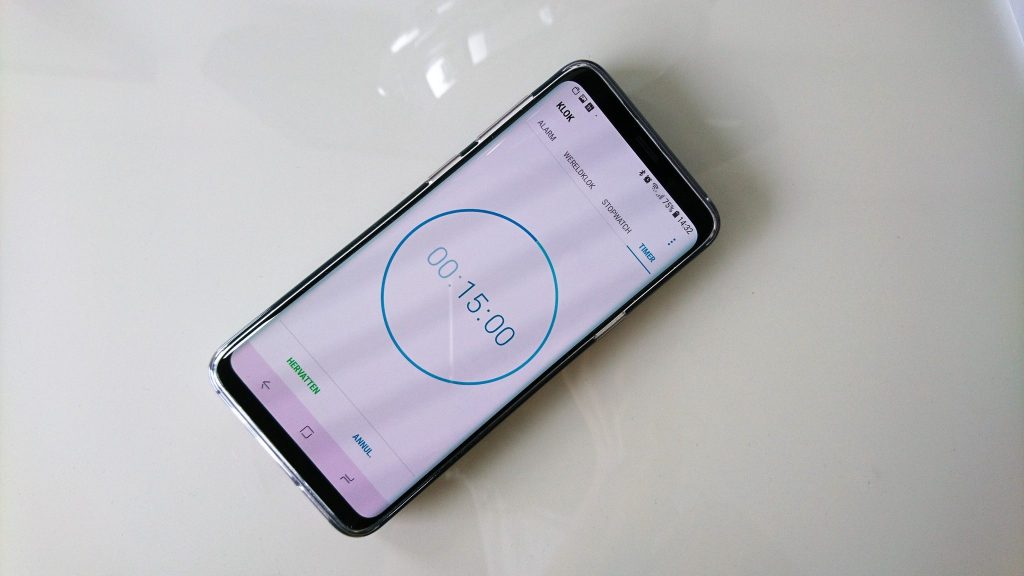
Google Assistant
Google assistant is net als Bixby ook een assistent, maar dan van Google. Ik vind deze vooral handig in combinatie met diensten en apps als Appie, NOS, PostNL en Google zoeken. Het werkt ook handig met Google Calendar. Als je “goedemorgen”, “goedemiddag” of “goedenavond” zegt, geeft hij een samenvatting van je afspraken en reminders in Google Calendar en vervolgens speelt hij het nieuws af.
Notities
Ik vind het handig om korte notities, en dingen die ik wil onthouden op te slaan in mijn telefoon. Ik gebruik hiervoor Google Keep, waarbij je notities als reminder kan instellen in Google Calendar. De app Samsung Notes is ook handig. Het is nog eenvoudiger en je kunt in tegenstelling tot Google Keep je notities indelen in categorieën.
Hoewel e-mail op je telefoon slecht voor de productiviteit kan zijn, vind ik het wel handig om (korte) mailtjes vanaf mijn telefoon te versturen. Vooral omdat ik niet altijd de tijd en energie heb om uitgebreid achter mijn laptop mailtjes te sturen. Wel heb ik de notificaties van al mijn e-mailaccounts uit staan, zodat ik niet gestoord of afgeleid wordt door mailtjes die binnen komen.
Forest
Als je niet door je telefoon afgeleid wil worden, en niet steeds op je telefoon van alles wil checken, is Forest een hele handige en fijne app. Ik schreef er een tijdje geleden een review over.
Niet Storen
Met de functie “Niet Storen” kun je instellen, wanneer je alle geluiden wil uitzetten. Je kunt dit instellen, zoals jij dat wil. Ik heb bijvoorbeeld ingesteld dat ik tussen 22:00 uur ’s avonds en 7:00 uur ’s ochtends geen geluid wil horen op alleen mijn alarm na. Je kunt deze functie ook gebruiken als je op school bent of in een vergadering zit of wanneer je gewoon niet gestoord wil worden door allerlei notificaties.
Filter blauw licht
Deze functie werkt een beetje op dezelfde manier als “Niet Storen”. Je kunt hiermee het scherm van de S9 zo instellen dat hij op bepaalde tijden (of altijd, net wat jij wil) zo kunt instellen dat hij het blauwe licht wegfiltert. Het blauwe licht wat schermen geven, zorgt ervoor dat je ’s avonds moeilijker in slaap valt. Dit filter zorgt ervoor dat je je telefoon ook ’s avonds kunt gebruiken om bijvoorbeeld even je to do list in je telefoon te zetten of je wekker te zetten.
Handicap
Vanwege mijn handicap heb ik de Samsung Galaxy S9 zo ingesteld dat ik het toetsenbord kan bedienen met alleen mijn linkerduim. Ook het Edge-panel heb ik zo ingesteld dat ik hem met mijn linker hand kan bedienen. Hier heb ik de belangrijkste telefoonnummers staan, zodat ik deze mensen snel kan bellen. Wanneer ik gebeld word hoef ik niet meer moeilijk te doen met swipen, maar is tikken op de knop voldoende om op te nemen. Helaas werkt deze functie niet in What’sApp, wat in het begin nog best verwarrend was. Ook krijg ik regelmatig een melding dat de aanraakinvoer geblokkeerd is. Fijn wanneer ik weer eens mijn telefoon vast heb en hij niet allerlei dingen gaat doen, waar ik niet zit te wachten. Ook vind ik het handig dat verschillende apps de belangrijkste knoppen aan de onderkant hebben zitten, zodat ik er makkelijker bij kan.
Mocht je een visuele beperking hebben, dan kun je onder andere het scherm en het contrast van het toetsenbord aanpassen. Als je doof of slechthorend bent, kun je bijvoorbeeld kiezen voor flitsmeldingen en ondertitels.
Dit waren al mijn tips om de Samsung Galaxy S9 op een productieve manier te gebruiken, natuurlijk kun je hem ook gebruiken om op sociale media rond te hangen of de hele dag Op Youtube of Netflix te hangen, maar zo kun je hem ook op een productieve manier gebruiken.
Welke apps en functies op je telefoon gebruik jij om je productiviteit te vergroten?
Dit artikel is geschreven in samenwerking met T-Mobile. Voor meer informatie, lees de disclaimer.

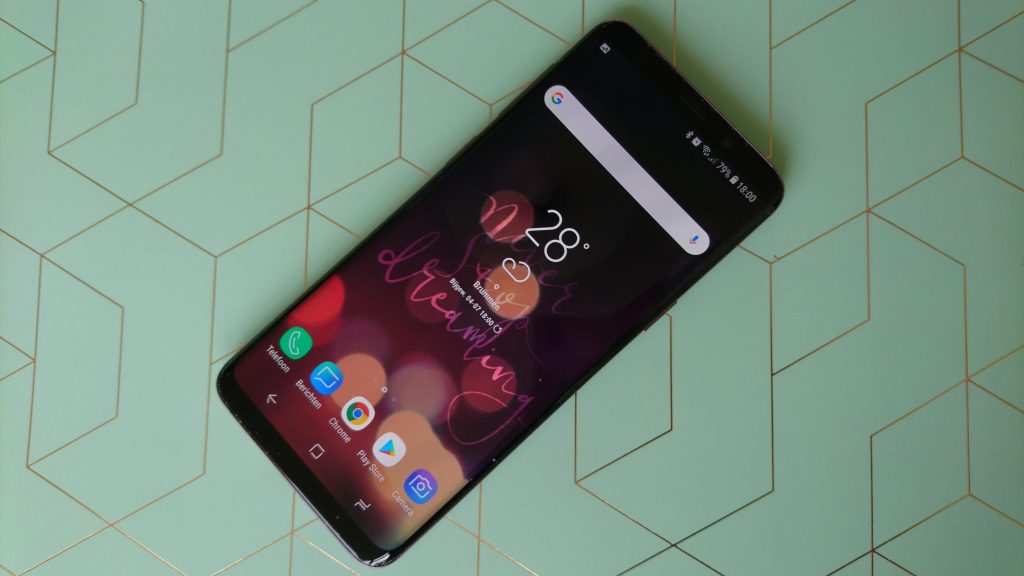

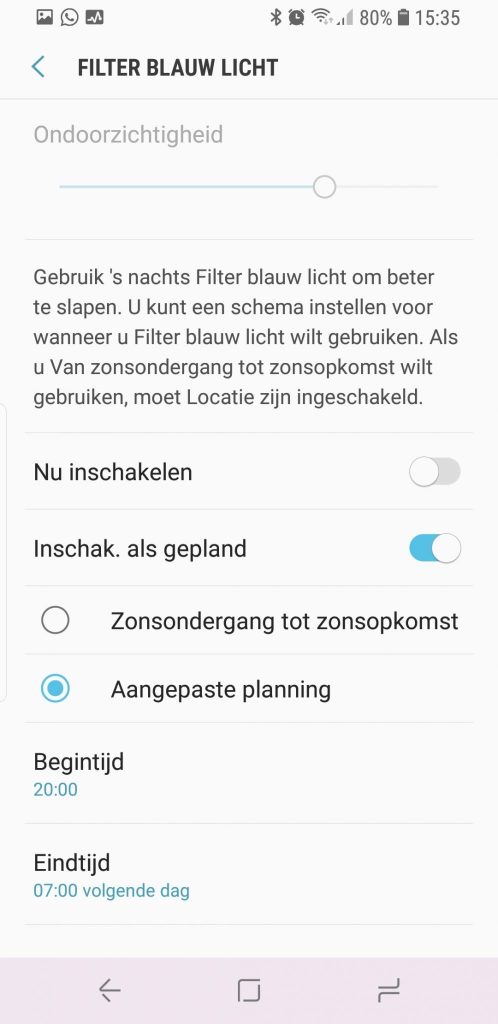
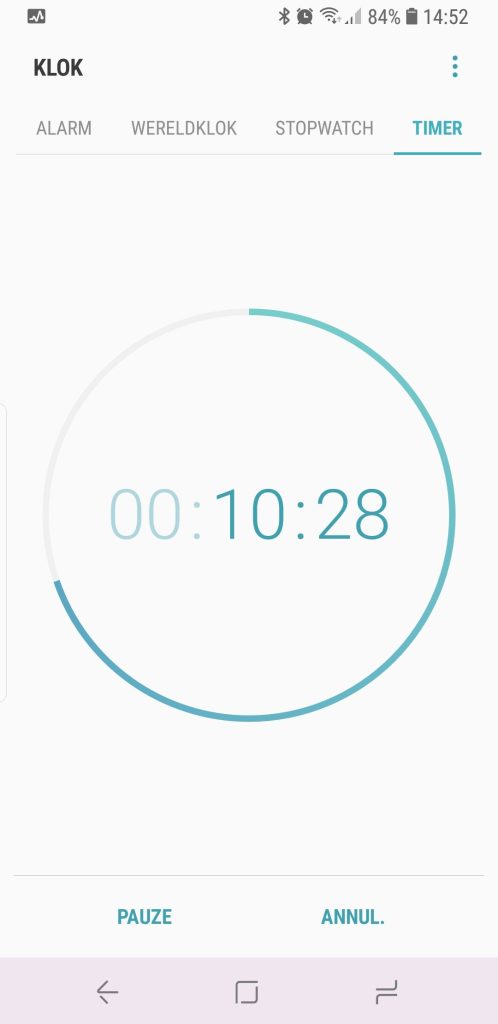
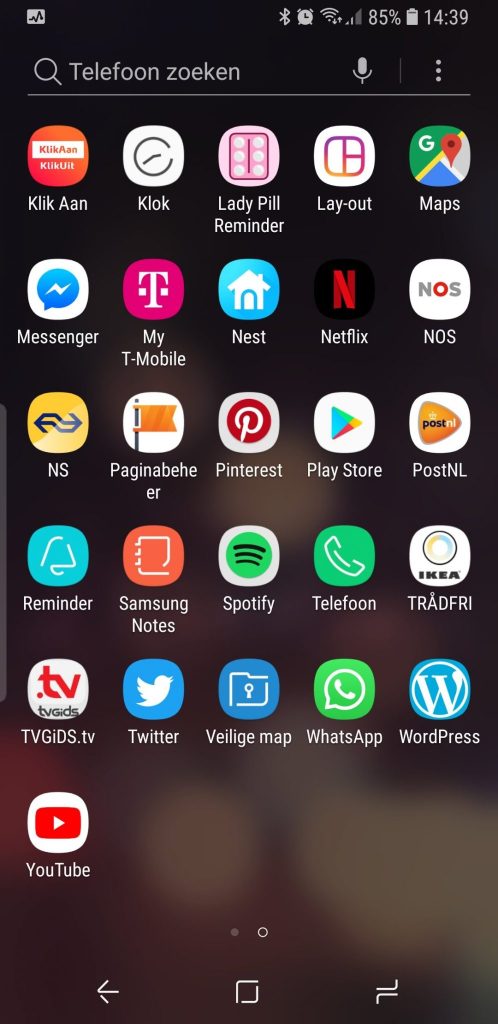
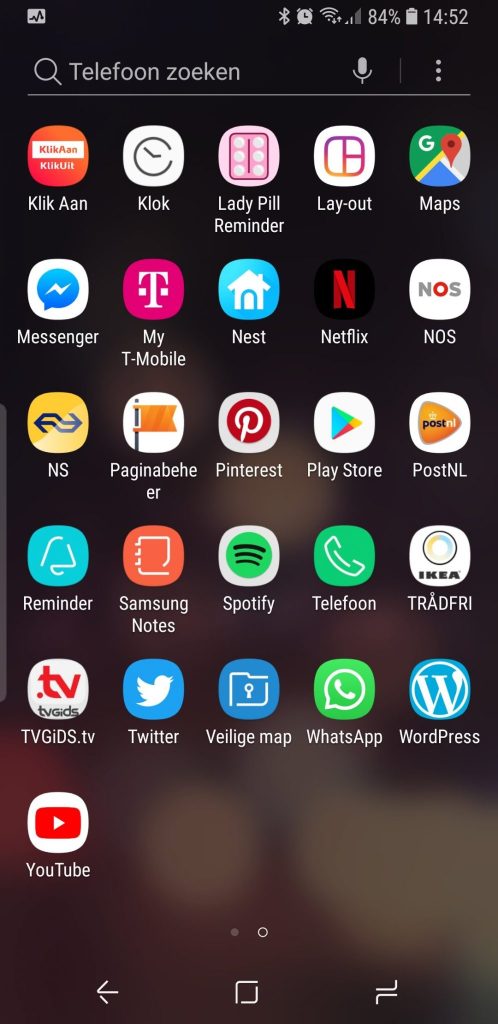

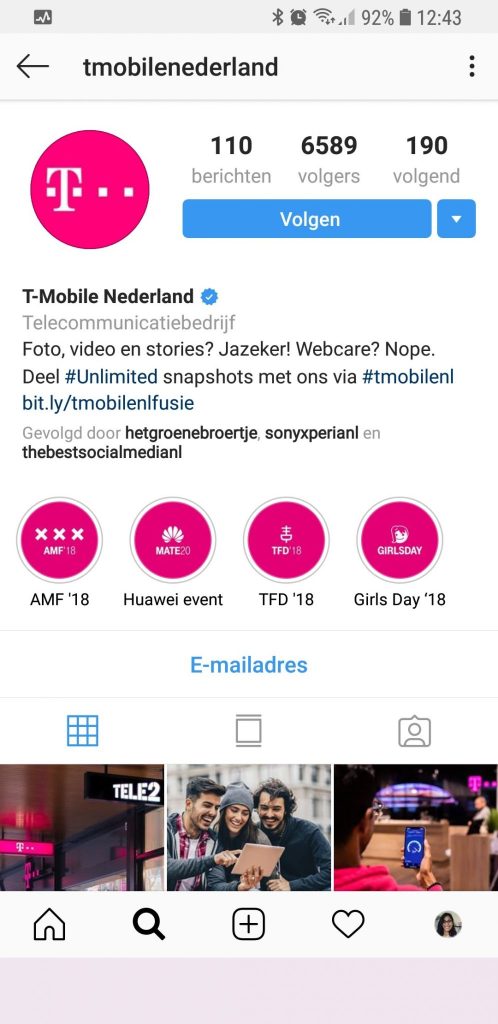

Hoewel ik een andere smartfoon gebruik kan ik veel van de beschreven functies ook gebruiken.
Maar ik blijf een digibeet die conservatief alleen de makkelijke weg bewandeld.
Respect hoe jij je mobiel zo optimaal mogelijk gebruikt.
Vriendelijke groet,
Dankjewel! Een smartphone wordt vaak geassocieerd met je tijd verdoen, terwijl hij ook heel erg nuttig kan zijn.